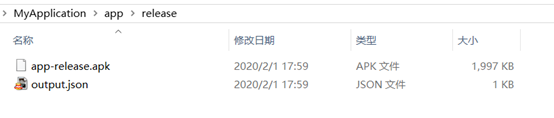Android:安装Android Studio
1、下载android studio安装包https://developer.android.google.cn/
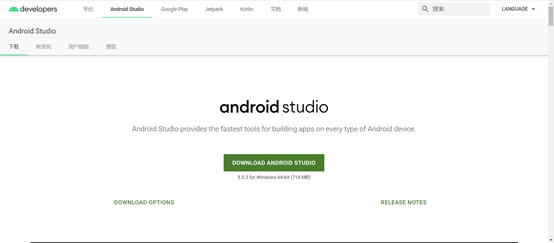
2、开始安装应用开发环境
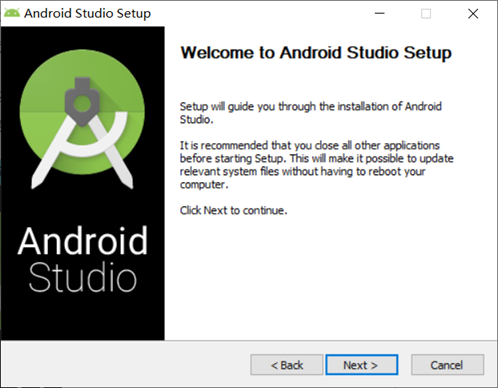
3、安装完成,打开应用,不出意外的话,会看到这个错误信息。

4、在AS安装目录中寻找bin/idea.properties文件,然后在最后添加下面一行,应该就可以直接打开了
disable.android.first.run=true
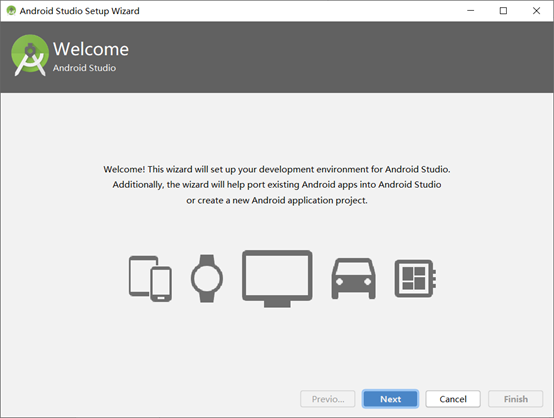
5、选择自定义不然不能选择sdk的安装路径。设置主题,习惯了黑色风格
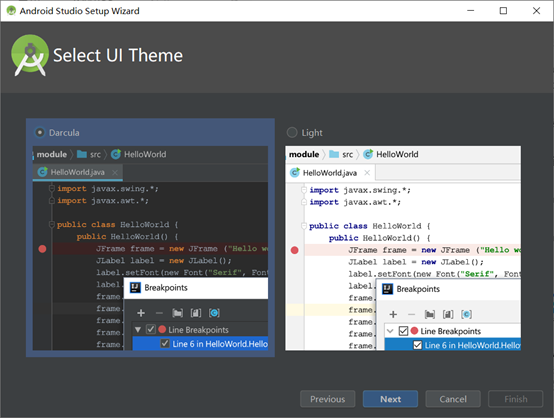
6、下载/更新SDK,按照需求选择即可
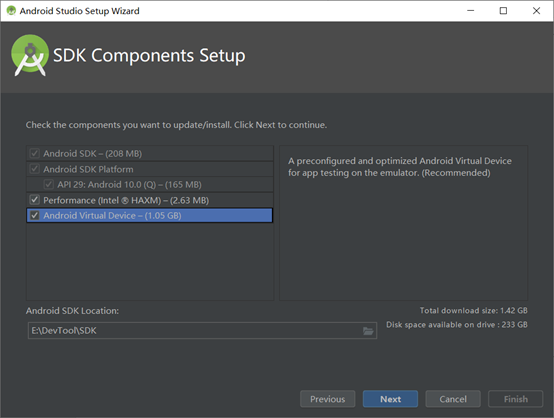
7、模拟器设置,推荐就行了
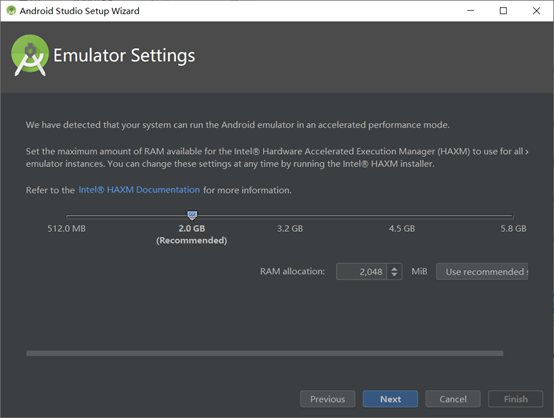
8、安装完成
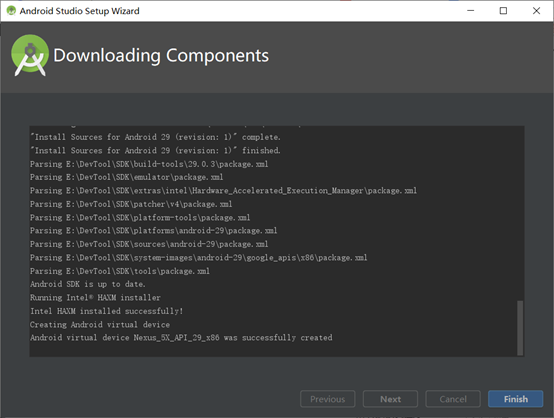
9、构建新项目
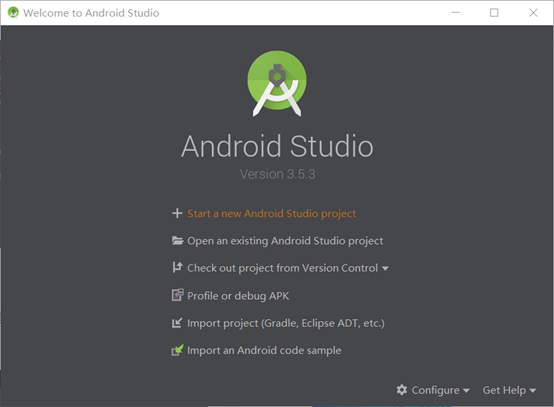
10、选择空活动
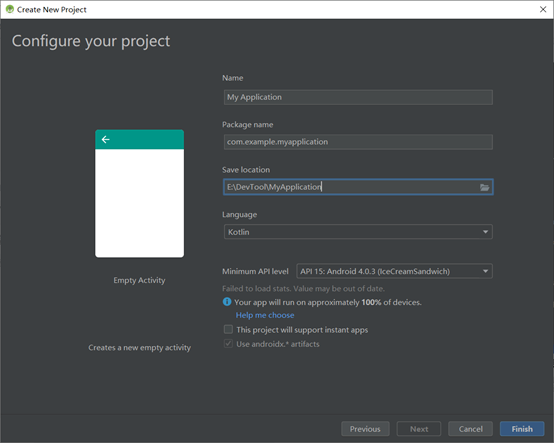
11、第一次构建会非常的慢。需要十几分钟吧,具体看情况
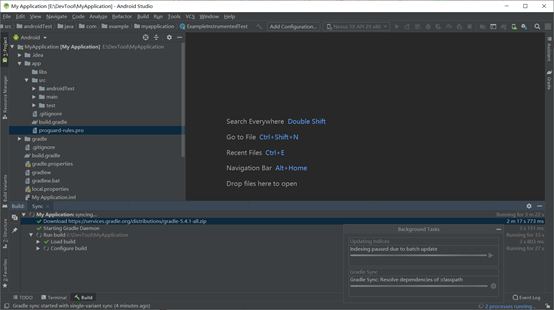
-
gradle wrapper下载gradle
-
gradle下载项目所需依赖包
-
gradle启动后台进程并开始执行构建
-
AS对安卓SDK、JDK、项目依赖包的索引
12、构建项目完成
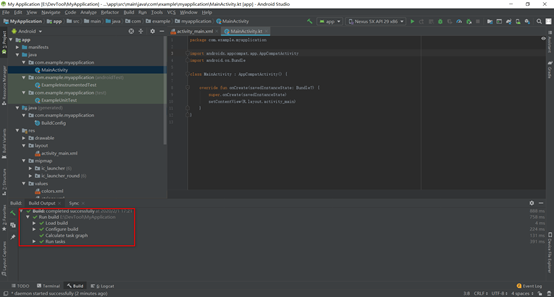
13、直接点击Tool -> AVD Manager,打开虚拟机管理器,然后直接点击绿色运行按钮来启动

14、启动项目
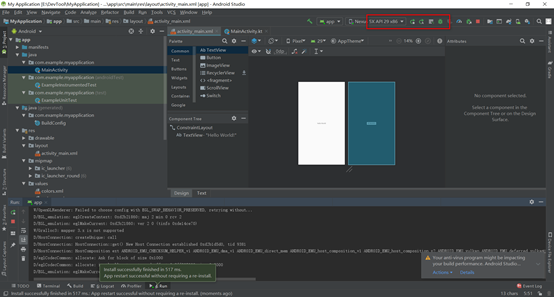
15、运行程序
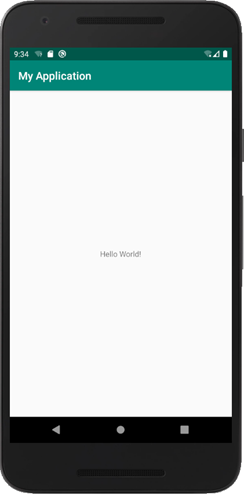
修改AVD的位置。Android Studio默认的虚拟机存储位置是在C盘
如:C:\Users\Administrator.android
为了修改存储位置,需要在windows系统的环境变量中新建一个系统变量,名称为ANDROID_SDK_HOME,值为新位置,如 F:\AVD注意:该值为.android文件夹的上一级目录,之后把原来的.android文件夹剪切过去即可
如果原目录下有创建了虚拟机,需要修改下新剪切过来目录下的ini文件里面的目录,改为当前目录
16、项目打包,选择Build菜单, 然后选择Generate Signed APK
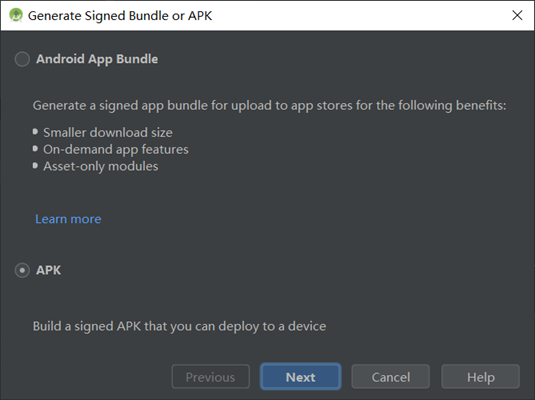
17、弹出窗口,如果没有key,就创建一个,有的话就选择存在的Key
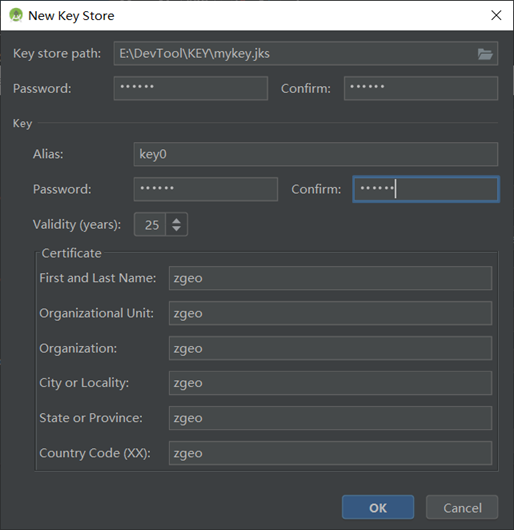
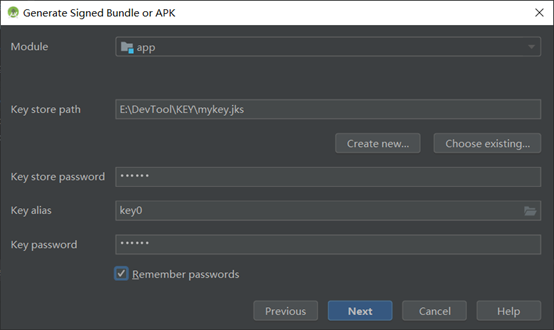
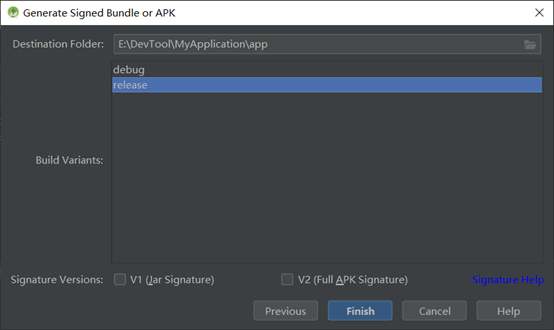
18、开始打包
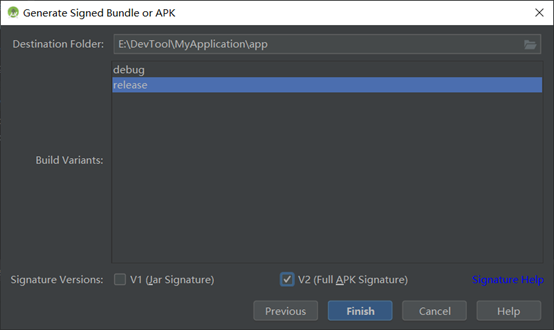
19、打包后的apk文件